YouTubeなどで「あ、この動画いいな」と思った時、どうしたらいいのか。
無難なのは、ローカルに保存しておく事。で、以下のフリーソフトを使ってみた。
クリック – freemake.com※現時点での最新バージョン「3.7.1」を使って説明してます
使い方は死ぬほど簡単。ただ、注意して欲しい事があるので説明しておきますね。
「freemake.com」へアクセスしたら……
インストールを開始。まずは以下のチェックボックスを外しましょうか。
お次はこちら。
……「The Desktop Weather」ってなんぞ? とにかく、不要そうなのでチェックは外す。
次へ……
「エクスプレス」が何を「推奨」してるのか分からんが……まあ、不要だと思う。
とにかくカスタムインストールを選びましょう。くれぐれもチェックボックスを外す事を忘れずに。
で、続きまして……
Baidu? お断りします☆ だもんで、これもチェックを外す、と。
……ここで何故に「フルインストール」が……? よく分からんから、カスタムインストールを選択。
最後にインストール先を適当に指定。と言っても、わざわざフォルダを指定する必要はないかも。デフォルトのままでいいと思います。
完了すると、ウェブサイトが開かれます。まあ、これは適当に閉じて頂いて……
早速、ちょっと使ってみようかしら。
ダウンロードしたい動画のURLをコピーしたら、「URLを貼り付ける」をクリック。
ダウンロードの際、画質の指定が可能で御座います。
お好みの品質で……ローカルに保存するなら、最高品質でも問題ないのかな。
「変換する」で他のフォーマットを指定する事も可能。
大体、どこの動画サイトの動画もダウンロードが出来る模様。
動画再生ソフトには「VLC」を用意するといいかも
そうだ……動画サイトによっては「.flv」の拡張子で保存される場合があるかも知れませんね。
「VLC media player」を用意しては如何でしょうかね。別途にコーデックをインストールする事なく、あらゆる形式の動画が再生可能となります。
クリック – VideoLAN
ちょっとどうでもいい話になりますが……こいつで再生出来ない動画ファイルはぶっ壊れてるか、実は動画ファイルじゃない可能性が御座います。
だもんで、もし「○○で手に入れた動画が再生できない!」となっても慌てず、その時は潔く捨ててしまいましょうか。精神衛生上、その方が安心だと思います。
ただ、ファイル形式を判別するアプリケーションも御座いますが……この辺の話は割愛させて頂きますね。
WinPcapって?
知らず知らず。実は、ついでにインストールされるソフトが御座います。
WinPcap……なんぞこれ?? ヘンなソフトならいらないんだけど。
調べてみたけど、パケットキャプチャー(?)が云々と……スニッファの類いなの?
ネットワークツールのようだが……とにかく、わけわかめ。
アンインストールしてやったが、私の環境(Win8.1)では特に変化なし。
ただ、「Freemake Video Downloader」が動かなくなる可能性が無きにしも非ず……まあ、多分、動作には影響ないと思う。うちでは普通に使えてるし。やっぱ不要ソフトだな。いずれにしても、基本は自己責任で……フリーソフトだしねぇ……とにかく、うちではアンインストールしちゃった。
私は「よく分からないソフト」は不気味なのですぐにアンインストールしてしまう。と言うかさ、一緒にインストールするんなら一言あってもいいと思うの。何かこれ、「こっそり一緒にインストールしちゃおうぜ☆」みたいな空気が漂ってるような気がするのは私が神経質だからでしょうかね!
ウェブアプリケーションもあったけど……
あるサイトでYouTubeの動画をダウンロード出来るウェブアプリを公開してました。
で、利用してみようと思ったらスパイウェアを検出したので、ここで紹介するのは差し控えさせて頂きます。ただ、これらのウェブアプリを普通に紹介しているサイトもあり、注意が必要かも知れません。また、スパイウェアは誤検出の可能性もあり……まだ詳しくは調べてないのですが……とにかく、気持ち悪いので紹介はやめておきます。
よしんば誤検出だったら「とんだ言い掛かりだ!」なーんて文句言われちゃうかも☆
「フリー」と名の付くソフトには常にリスクが付きまとうと思った方がいいのでしょうね。紹介しておいて何なのですが、今回のソフトも大概で御座います。
とにかく気を付けたし。「ただより高いものはない」と……くわばらくわばら……☆
winpcapの正体……?
Gigazine.netにそのヒントが書かれていました。
Gigazine : 保存できないストリーミング動画をパケットキャプチャで保存するフリーソフト「Free Video Catcher」
なるほど……力業で動画を保存するのに必要なドライバーなのですね。YouTubeではwinpcapがなくても利用できたので、私としてはどうでもよかったり。更にどうでもいいのですが、上記のツールもそれなりに使えそうで御座います。
winpcapは実はそこまで怪しいソフトでもなさそうです。ただ、私としては「黙ってインストール」にどうしても引っかかってしまう。いずれにしても、御利用は自己責任で。
更新日:2015/03/30

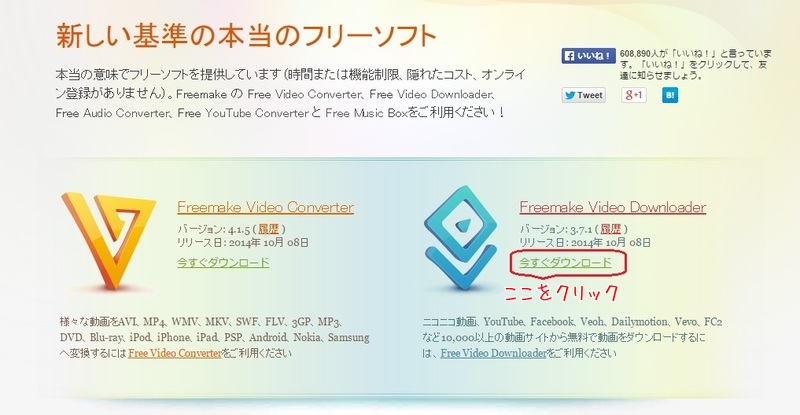
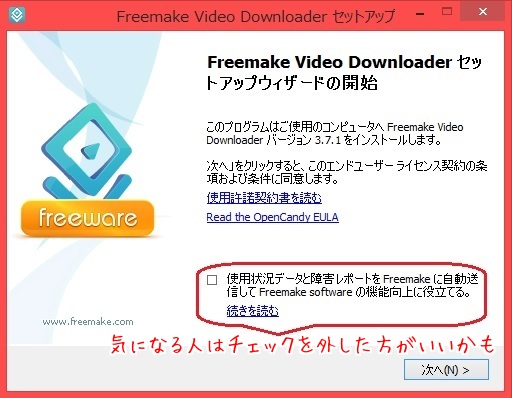
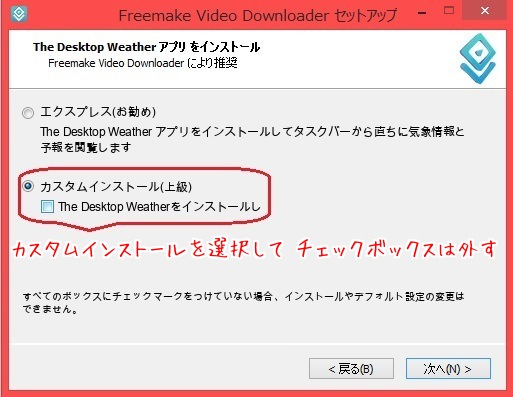
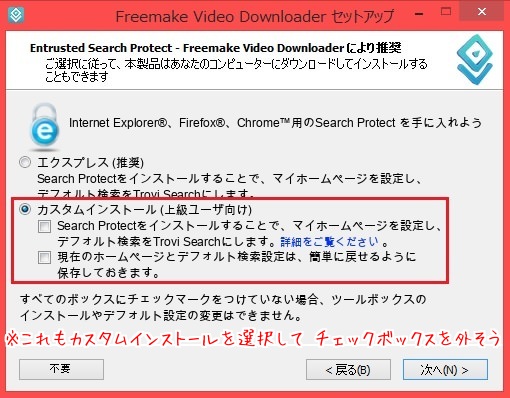
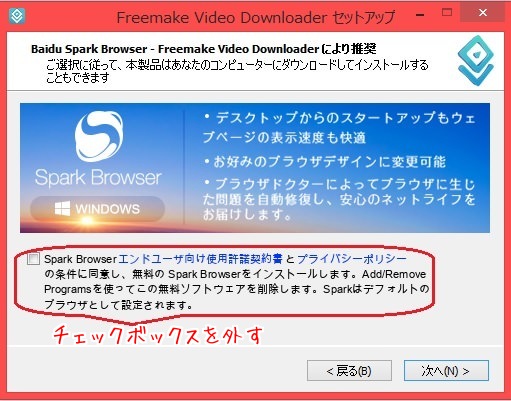
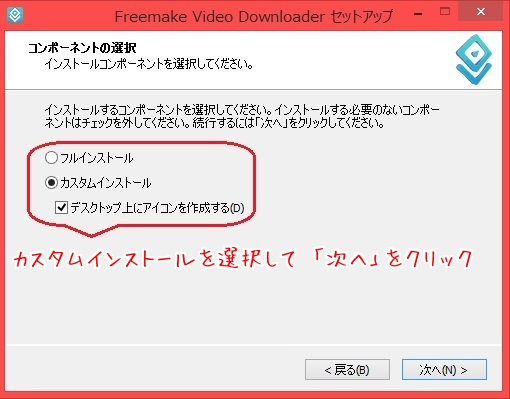

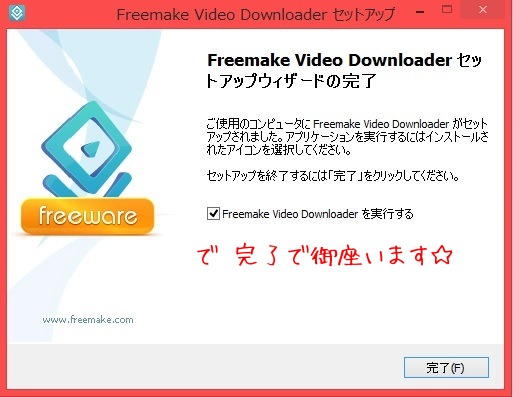
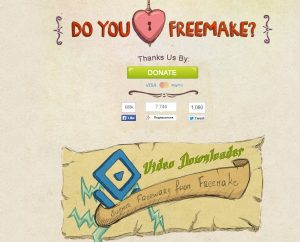
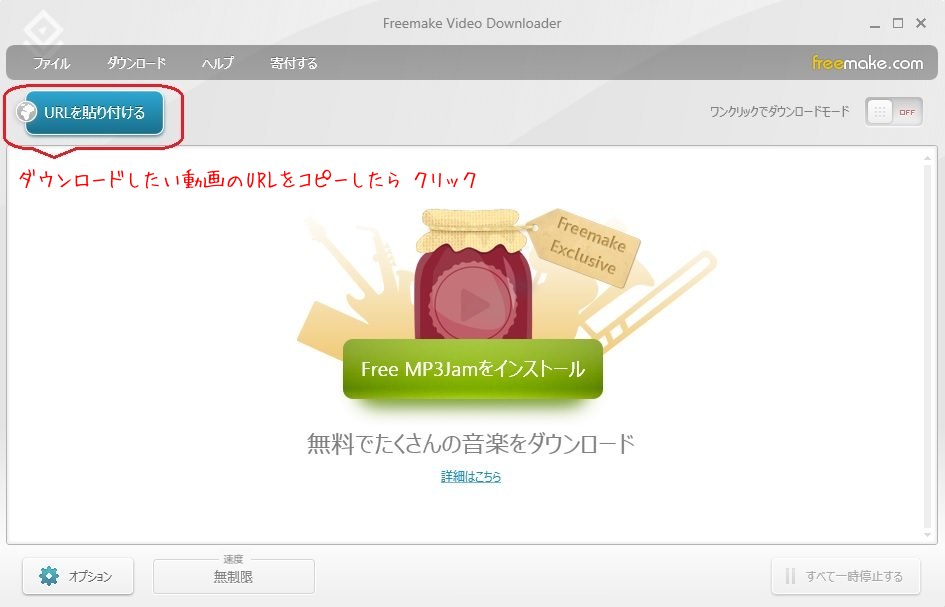


> 私は「よく分からないソフト」は不気味なのですぐにアンインストールしてしまう。と言うかさ、一緒にインストールするんなら一言あってもいいと思うの。何かこれ、「こっそり一緒にインストールしちゃおうぜ☆」みたいな空気が漂ってるような気がするのは私が神経質だからでしょうかね!
(ヾノ・∀・`)イエイエ、私も同類ですよw
気になって調べたら、ネットワークの通信データを拾って解析するツールですね。
この手のツールだとセキュリティ系で侵入検知で使われてます。
Linuxですが以下のようなツールがあります。
http://matome.naver.jp/odai/2138474059998241301
上記、紹介サイトの中でWindows版がリリースしてあるツールもあります。
以下のWiresharkが、それに当ります。
https://www.wireshark.org/download.html
Freemake Video Downloaderを入れてるけど、WinPcapの存在には気づいてなかったので確認しました!
密かに入ってましたw
んで、ググって確認してみたら以下のサイトがw
http://detail.chiebukuro.yahoo.co.jp/qa/question_detail/q14130403389
=== 一部、抜粋 ここから ===
winPcapをアンインストールしたらFreemake Video Downloaderまでもが使えなくなりました
=== 一部、抜粋 ここまで ===
不要なら削除しようと思ったけど、Freemake Video Downloaderで必要なら消せないのねん。
/( ̄0 ̄)\オーノー!!